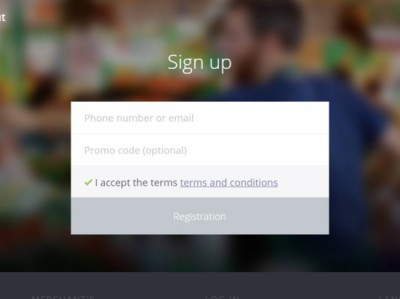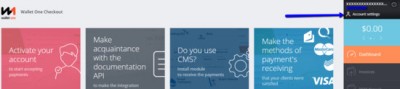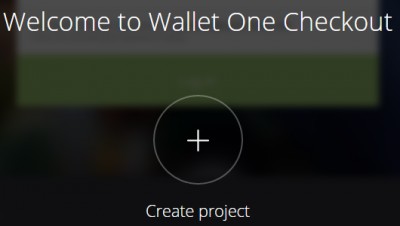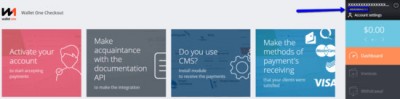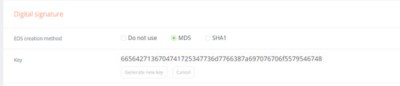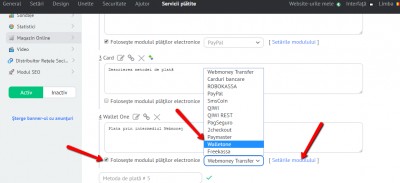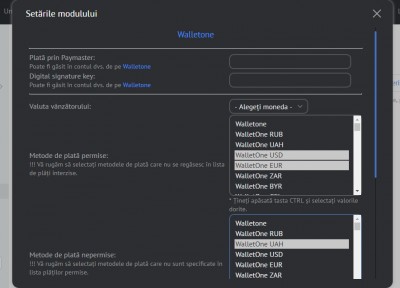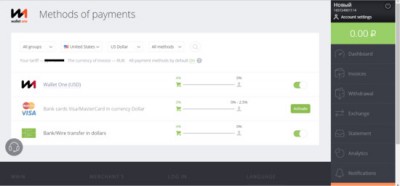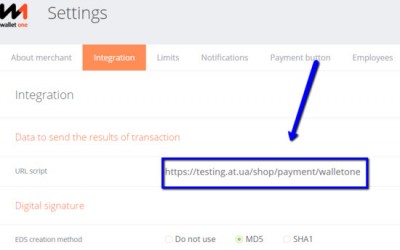|
| Comunitatea uCoz » Configurări ale sistemului uCoz » Magazine Online / E-shop » Metode de plată: Wallet One (Manual) |
| Metode de plată: Wallet One |
Utilizați codul promoțional uShop+WalletOne, în cazul în care nu este aplicat în mod automat. Acesta vă va oferi posibilitatea de a beneficia de abonamentul “Medium Business” și de a vă bucura de condiții benefice. Atenție: nu veți putea utiliza codul promoțional după ce v-ați înregistrat. Adăugarea magazinului dvs. online în cadrul Wallet One Checkout Accesați secțiunea Account settings. Click pe butonul Create project. Completați formularul în 3 pași, specificând detaliile proiectului: nume, URL, țară și monedă, dar și scopul înregistrării (personal sau afaceri). Informații de care aveți nevoie pentru a stabili metoda de plată în cadrul magazinului online Va trebui să utilizați următoarele detalii pentru a crea metoda de plată:
ID-ul comerciantului (Merchant identifier) poate fi găsit sub numele proiectului: Cheia pentru semnătura digitală (Digital signature key) ar trebui generată în setări (tab-ul Integration). Mai întâi, alegeți metoda pentru a genera semnătura dvs. digitală (MD5 sau SHA1), iar apoi copiați cheia. Nu uitați să dați click pe butonul Save, în caz contrar cheia nu va fi validă: După ce cheia este formată și tab-ul Settings este închis, nu veți mai putea vizualiza, din nou, informațiile. De aceea trebuie să vă asigurați că lăsați deschis tab-ul contului personal Wallet One atunci când veți merge în panoul de control al magazinului. Adăugarea metodei de plată Wallet One Adăugați o nouă metodă de plată - la adăugare utilizați modul e-payment (1), apoi selectați Wallet One (2) și dați click pe butonul Setări modul (3): Va apărea fereastra pentru Setările modulului:
După ce ați completat toate câmpurile, salvați setările și metodele de plată. Acum totul este stabilit pentru a achita comenzi pe website prin intermediul Wallet One Checkout. După ce ați trimis formularul și ați configurat modulul, vă recomandăm să vă activați contul Wallet One pentru verificarea magazinului și solicitarea moderării. Atașamente:
6462639.jpg
(30.3 Kb)
·
1546611.jpg
(21.3 Kb)
·
1068775.png
(53.3 Kb)
·
6949075.jpg
(23.0 Kb)
·
5106773.jpg
(7.5 Kb)
·
7234163.png
(84.9 Kb)
·
9728171.png
(72.8 Kb)
·
4598640.jpg
(20.6 Kb)
·
7558404.jpg
(28.0 Kb)
Good things come to those who wait!
|
| |||
| |||